Sådan afbrydes Realme (Mediatek) smartphone ved hjælp af SP Flash Tool
Miscellanea / / April 23, 2022
Det er et meget panisk øjeblik, hvis din Realme-smartphone er klodset eller placeret midt i opstartsløkken. Nu kan du ikke løse problemet ved blot at formatere dine data eller nulstille din enhed. Du bliver nødt til at geninstallere lager-ROM'en på din smartphone for at løse dette problem. Denne proces kaldes un-bricking.
Så hvis du har dine Mediatek-drevne Realme-smartphones i denne tilstand, så er denne artikel for dig. fordi vi i denne artikel skal forklare, hvordan du kan frigøre dine Realme-smartphones ved hjælp af SP flash-værktøjet. Ophævelse af mursten eller blink betyder normalt tab af data. Denne proces vil helt sikkert slette alle dine data. Men hvis det lykkes, får du i det mindste din Realme-smartphone til at fungere igen.

Sideindhold
-
Sådan afbrydes Realme Smartphones (Mediatek) ved hjælp af SP Flash-værktøjet
- Trin 1: Download SP Flash-værktøjet
- Trin 2: Download firmware og USB-drivere til din telefon
- Trin 3: Installer USB-driverne
- Trin 4: (Hvis påkrævet) Brug scriptet til deaktivering af beskyttelse
- Trin 5: Flash lager-ROM'en ved hjælp af SP flash-værktøjet
- Konklusion
Sådan afbrydes Realme Smartphones (Mediatek) ved hjælp af SP Flash-værktøjet
SP Flash-værktøj eller Smart Phone Flash-værktøj er et værktøj til flash for at downloade ROM'er til Mediatek-smartphones. Værktøjet er det foretrukne valg for mange brugere.
Normalt involverer unbricking at flashe lager-ROM'en i dine Mediatek-drevne smartphones. Processen koger normalt ned til disse trin:
- Download SP Flash-værktøjet.
- Download den korrekte firmware til din telefon samt USB-drivere.
- Installer USB-driverne.
- (Hvis det er nødvendigt) Brug scriptet til deaktivering af beskyttelse til at låse beskyttelsen op.
- Tilslut din telefon ved hjælp af USB og flash ROM'en.
Så lad os opdele det i hvert trin og se, hvordan du fjerner mursten til dine Mediatek-drevne Realme-smartphones.
Trin 1: Download SP Flash-værktøjet
Du kan downloade SP Flash-værktøjet fra den officielle hjemmeside ved at klikke her. Sørg for at downloade den nyeste. Selvom SP flash-værktøjet er tilgængeligt til både Windows såvel som Linux, vil vi forklare Windows-trinene, da det er det mest brugte operativsystem.
- Besøg denne link for at downloade SP flash-værktøjet.
- Deaktiver dit antivirus. Fordi vi har set mange antivirusværktøjer som Windows Defender markere SP flash-værktøjet som ondsindet. Bare rolig, det er den officielle version, og den har ingen virus.
- Gå til mappen Downloads, højreklik på den downloadede zip-fil og udpak indholdet til et tilgængeligt sted.
- Kør Flash_Tool.exe-filen som admin, og du burde være klar.

Efter at have blinket, glem ikke at tænde for dit antivirus igen.
Trin 2: Download firmware og USB-drivere til din telefon
Du kan besøge dette internet side for at downloade firmware til din Realme Smartphone. Hvis du ikke kan finde nogen, så sørg for at søge på google efter din model og sørg for, at det er en scatter-filtype ROM.
Annoncer
Når overførslen er færdig, skal du gå til mappen, højreklikke på filen og vælge udpak for at udpakke den til en mappe, der er tilgængelig.

Når ROM-filen er blevet downloadet, er det nu tid til at downloade USB-driverne. Disse USB-drivere giver dig mulighed for at registrere din telefon og hjælpe flashværktøjet med at sende data til din smartphone. Download dem fra her.
Annoncer
Trin 3: Installer USB-driverne
Når du har downloadet driverne, skal du følge disse metoder for at installere dem:
- Højreklik på filen og pak den ud til et sikkert sted.
- Åbn Enhedshåndtering ved at søge i menuen Start.
- Klik på Handling > Tilføj ældre hardware.
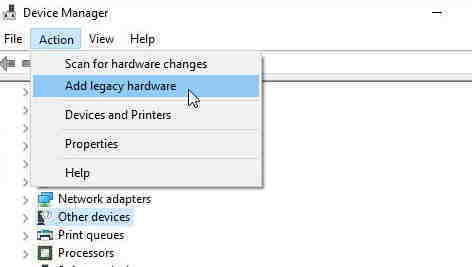
- Klik på Næste, Næste og en sidste gang Næste.
- Nu vil du se en Have Disk-indstilling, klik på den.

- Fra pop op-vinduet, klik på gennemse og browse til det sted, hvor du har downloadet VCOM-driverne.
- Vælg inf-filen fra den mappe, du har pakket ud, og klik på Næste.
- Klik på indstillingen Preloader driver og vælg Næste, Næste og afslut.
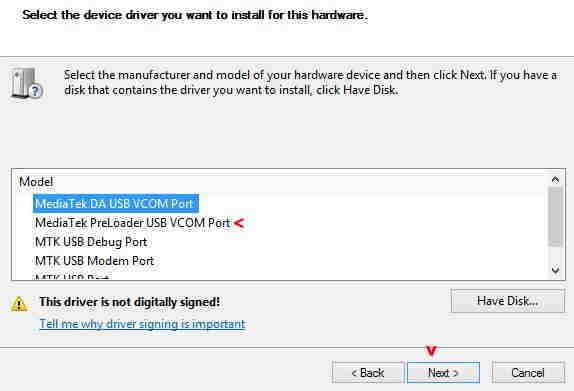
Så nu har du med succes installeret Preloader-drivere til din Mediatek-smartphone.
Trin 4: (Hvis påkrævet) Brug scriptet til deaktivering af beskyttelse
Nogle nyeste smartphones, som Realme 6, 6i, har en vis ekstra beskyttelse, der forhindrer brugere i at blinke med deres telefoner. Oprindeligt blev det implementeret for at forhindre uautoriseret flash fra tredjeparter. Så for at omgå dette, skal du fjerne beskyttelsen fra din enhed for at flashe den scatter-baserede ROM på din telefon.
- Først skal du downloade Bypass-pakken fra her. Træk det ud til et tilgængeligt sted.
- Download og installer derefter Python fra her.
- Sørg for, at du har markeret indstillingen "Tilføj python til PATH" under installationen.

- Senere download lib-USB fra her.
- Mens du installerer Lib USB-pakken, skal du slukke for din enhed og tilslutte din telefon til pc'en ved at trykke og holde Vol op og Vol Ned.
- Du vil se din enhed opført som Mediatek preloader, vælg den og klik på installer.
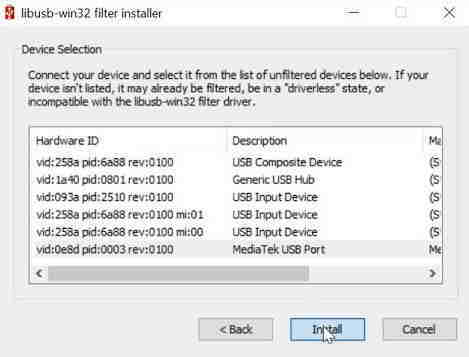
Når det er gjort, skal du åbne kommandoprompten og indtaste følgende kommando:
python -m pip installer pyusb pyserial json5
Hvis du har gjort alt dette korrekt, kan du deaktivere beskyttelsen på din telefon. Bare gå til den mappe, hvor du har udtrukket bypass-værktøjspakken.
- Tilslut din telefon, som du tilsluttede før, ved at slukke for den og trykke på vol+ og vol- knapperne.
- Dobbeltklik på brom.bat-filen.
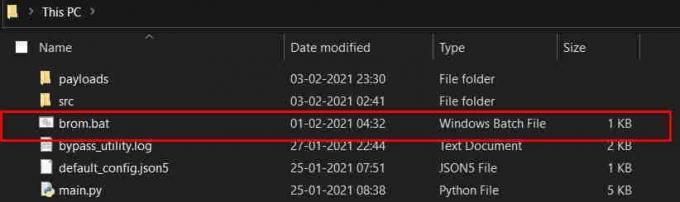
- Vent på, at det er fuldført, og du burde være i stand til at se resultatet "Beskyttelse deaktiveret".

Luk den, og du er nu klar til at flashe din telefon med SP flash-værktøjet.
Hvis du står over for problemer og har brug for hjælp, er her også en meget omfattende vejledning om DAA SLA-beskyttelse af ROM-udbyderen internet side. Derudover kan du henvise til denne tråd i XDA.
Trin 5: Flash lager-ROM'en ved hjælp af SP flash-værktøjet
Dette er det sidste trin og ret nemt, hvis du har afsluttet alle de svære trin, der er nævnt ovenfor.
- Kør Flash_tool.exe fra mappen SP Flash tools.
- Klik på Indstillinger og under Generelt finder du en Check LIB DA match mulighed. Fjern markeringen i det.
- Luk indstillingsmenuen.
- Tilslut nu din telefon ved at slukke den og trykke på knapperne Lydstyrke ned og Lydstyrke op samtidig.
- Klik på vælg ud for indstillingen Download-Agent, og vælg filen "DA_6765_6785_6768_6873_6885_6853.bin" fra mappen Verified Boot Fix i mappen Bypass tools.
- Klik på vælg ved siden af Scatter-indlæsningsfilen, og vælg filen "Android Scatter.txt" fra ROM-mappen, som du har downloadet.
- Til sidst skal du klikke på Download, og det skulle begynde at downloade firmwaren til din Mediatek Smartphone.
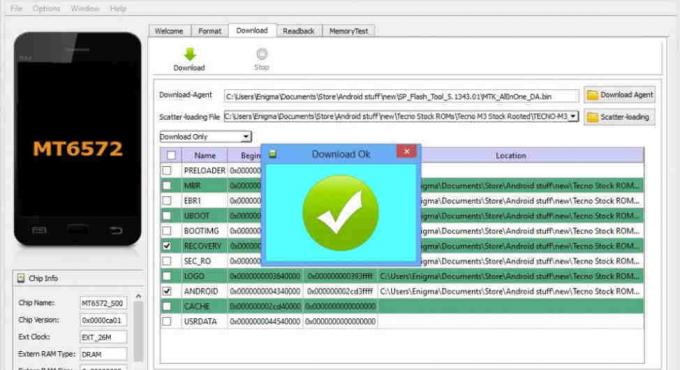
Vent på, at processen er fuldført, da det vil tage noget tid. Når processen er færdig, vil du se en grøn cirkel med et flueben, der siger Download Ok.
Konklusion
Så som du kan se, er dette en meget langvarig proces at fjerne mursten til din Mediatek-drevne Realme-smartphone ved hjælp af SP flash-værktøj. Selvom du har brug for lidt tålmodighed og en smule viden for at reparere murede smartphones selv. Normalt bør hårdt murede enheder være i stand til at komme tilbage til at fungere ved at flashe lager-ROM på dem.
Så følg disse trin, og du vil være god til at gå. Bare sørg for, at du har downloadet de korrekte versioner af firmware, der passer til din enhed. Ellers virker dette måske ikke.



